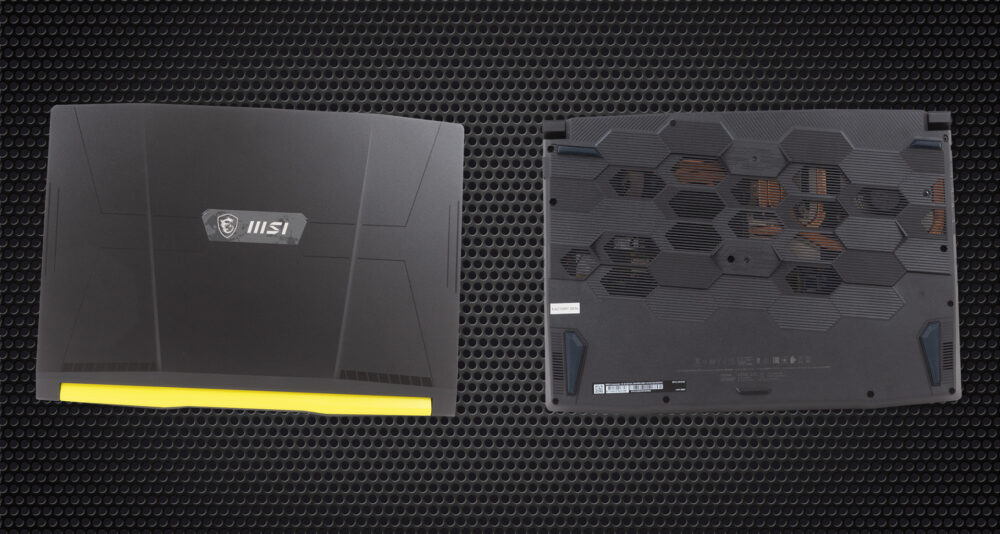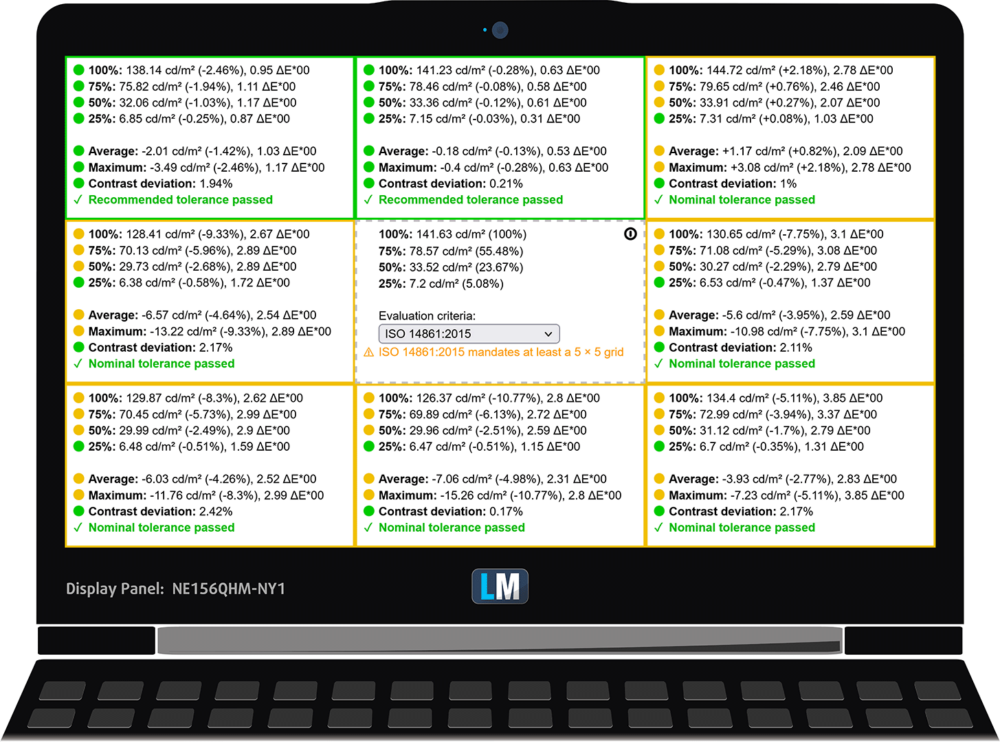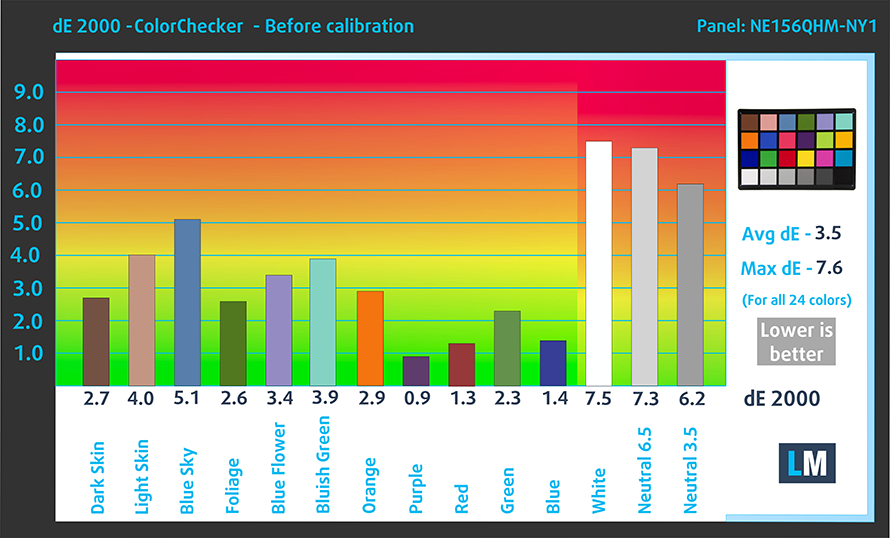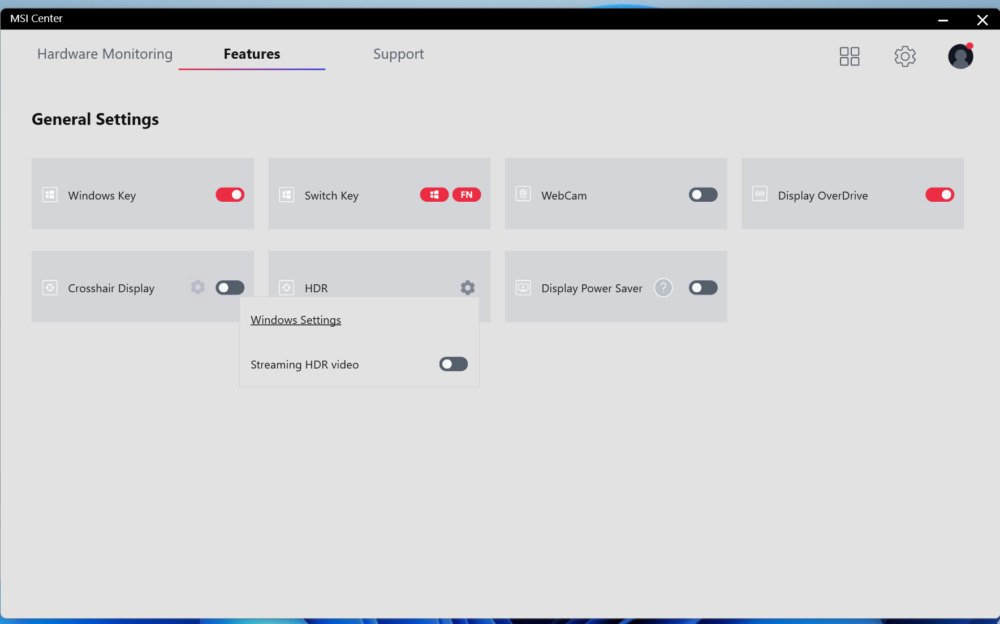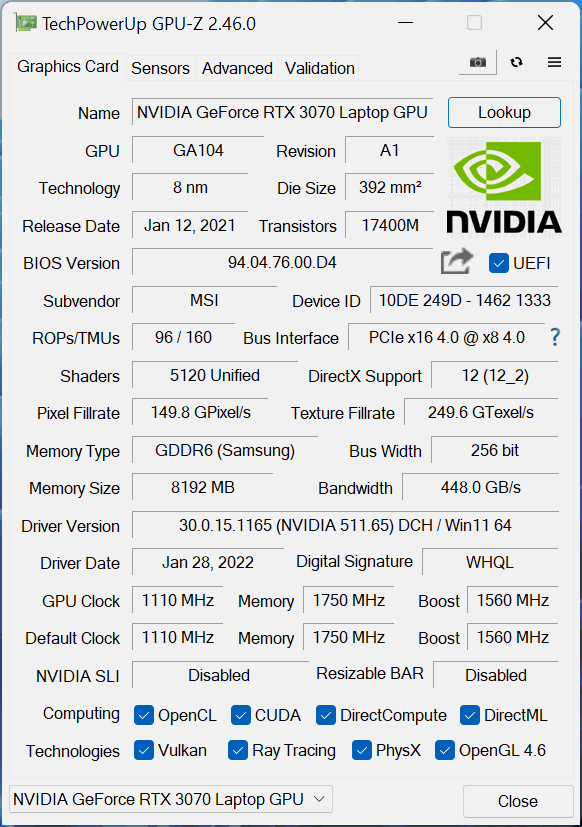Critique du MSI Crosshair 15 (B12Ux)
 Plus que tout, MSI est connu pour utiliser une seule plateforme pour plusieurs de ses appareils. Ce n’est pas nouveau, car nous l’avons déjà vu par le passé. De plus, de nombreux constructeurs automobiles font la même chose. D’une certaine manière, vous pouvez considérer MSI comme VW. Par exemple, l’ordinateur portable que nous allons examiner aujourd’hui partage la même plate-forme que le Pulse GL66.
Plus que tout, MSI est connu pour utiliser une seule plateforme pour plusieurs de ses appareils. Ce n’est pas nouveau, car nous l’avons déjà vu par le passé. De plus, de nombreux constructeurs automobiles font la même chose. D’une certaine manière, vous pouvez considérer MSI comme VW. Par exemple, l’ordinateur portable que nous allons examiner aujourd’hui partage la même plate-forme que le Pulse GL66.
C’est pourquoi nous avons été très intrigués lorsque nous avons vu les spécifications. Ces gars ont réussi à placer une RTX 3070 Ti avec un TGP de 140W à l’intérieur du Crosshair 15 (B12Ux). Nous espérons vraiment qu’ils ont trouvé un moyen de la refroidir correctement car la série Pulse n’est pas vraiment connue pour ses excellentes propriétés thermiques.
Avant d’aller plus loin, nous devons mentionner que l’ordinateur portable peut être associé à un Core i7-12700H, qui est le nouveau champion des CPU dans le monde mobile. En outre, vous avez la possibilité d’opter pour une dalle IPS QHD 165Hz. À cet égard, il ne peut pas décevoir.
Vous pouvez vérifier les prix et les configurations dans notre système de spécifications : https://laptopmedia.com/series/msi-crosshair-15-12ux/
Contents
Fiche technique
- BOE NE156QHM-NY1 (BOE09C2)
- HDD/SSD
- jusqu'à 16000GB SSD
- Fente M.2
- 2x 2280 PCIe NVMe 4.0 x4 Voir photo
- RAM
- up to 64GB
- OS
- Windows 11 Home, Windows 10 Pro, Windows 11 Pro
- Batterie
- 53.5Wh, 3-cell, 53.5Wh, 3-cell , 90Wh, 4-cell
- Matériau du corps
- Plastic / Polycarbonate, Aluminum
- Dimensions
- 359 x 259 x 26.9 mm (14.13" x 10.20" x 1.06")
- Poids
- 2.47 kg (5.4 lbs)
- Ports et connectivité
- 1x USB Type-A
- 2.0
- 2x USB Type-A
- 3.2 Gen 1 (5 Gbps)
- 1x USB Type-C
- 3.2 Gen 1 (5 Gbps)
- HDMI
- 2.0
- Lecteur de cartes
- Ethernet LAN
- 10, 100, 1000 Mbit/s
- Wi-Fi
- 802.11ax
- Bluetooth
- 5.1
- Prise audio
- 3.5mm Combo Jack
- Caractéristiques
- Lecteur d'empreintes digitales
- Caméra Web
- HD
- Clavier rétro-éclairé
- Intervenants
- Stereo Speakers by Nahimic Audio
- Lecteur optique
- Fente de verrouillage de sécurité
Tous MSI Crosshair 15 (12Ux) configurations
Que contient la boîte ?
À l’intérieur de l’emballage, vous trouverez les documents obligatoires, ainsi qu’un adaptateur d’alimentation de 240W.
Design et construction
Le Crosshair 15 (B12Ux) a une peinture très distincte. Au lieu des couleurs atténuées, vous obtenez une combinaison de noir et de jaune vif. En fait, MSI a fait cela pour célébrer le dernier titre de Tom Clancy – Rainbow Six Extraction d’Ubisoft.
Son couvercle est en aluminium et a un design plutôt discret, comparé à sa base colorée et contrastée. Cette dernière est respectivement fabriquée en plastique. En général, l’ordinateur portable est rigide. Cependant, la base produit quelques bruits bizarres lorsque vous la tournez.
Heureusement, le revêtement métallique du couvercle le rend plus résistant à la flexion. Même si vous pouvez ouvrir l’écran d’une seule main, les charnières ne sont pas très stables et continuent de rebondir pendant des lustres après que vous ayez accidentellement heurté votre bureau. Le bon côté des choses, c’est que l’appareil est équipé d’une caméra Web HD, ce qui est un gros avantage par rapport à l’ASUS ROG Strix G15.
En passant à la base, nous voyons la fameuse peinture. Elle présente un dégradé du jaune au noir qui passe par le clavier. Un clavier qui dispose du rétroéclairage dit “Spectrum”, qui affiche différentes couleurs, mais vous ne pourrez pas les changer. En effet, il a l’air cool, et ses touches WASD brillent également en jaune vif.
Il n’est pas nécessaire d’être très observateur pour voir qu’il s’agit d’un appareil très odieux. Malheureusement, nous n’avons pas été très satisfaits du clavier, dont la course des touches est correcte, mais le retour est un peu mou. En ce qui concerne le pavé tactile, nous constatons la même chose : petite taille, pas le meilleur clic, mais une expérience de glissement très douce.
Enfin, examinons le panneau inférieur. Elle abrite les découpes des haut-parleurs, ainsi que la grille de ventilation, qui est si grande que vous pouvez voir des parties des éléments de refroidissement à l’intérieur. L’air chaud est évacué par trois évents, un sur le côté gauche et deux à l’arrière.
Ports
Sur le côté gauche, on trouve la prise d’alimentation et deux ports USB Type-A, l’un de type 3.2 (Gen. 1) et l’autre de type 2.0. Le reste des E/S est situé sur la droite. Vous y trouverez un port LAN, un connecteur HDMI, un port USB Type-C 3.2 (Gen. 1), un port USB Type-A 3.2 (Gen. 1) et une prise audio.
Démontage, options de mise à niveau et maintenance
Le panneau inférieur de cet ordinateur portable est maintenu en place par 13 vis à tête Phillips. Après les avoir défaites, vous devez faire levier avec un outil en plastique et soulever le panneau pour le séparer du châssis.
Notre appareil est équipé de la plus grande batterie de 90Wh. Elle permet de tenir plus de 7 heures de navigation sur le Web, ou 6 heures et 30 minutes de lecture vidéo. Vous pouvez la retirer, mais vous devez d’abord défaire 5 vis à tête Phillips. Ensuite, débranchez le connecteur et retirez la batterie de l’ordinateur portable.
En termes de mémoire, il y a deux emplacements SODIMM qui fonctionnent avec de la RAM DDR4 pour un maximum de 64 Go en mode bicanal. En ce qui concerne le stockage, il y a deux emplacements M.2 PCIe x4 avec prise en charge des lecteurs Gen 4.
En ce qui concerne le refroidissement, nous voyons deux caloducs dédiés au CPU, ainsi que trois autres utilisés par le GPU. Un sixième caloduc est utilisé pour refroidir les VRM et la mémoire graphique. Cependant, il n’est relié à aucun des trois dissipateurs thermiques et des deux ventilateurs.
Qualité de l’affichage
Dans la configuration que nous avons testée, MSI Crosshair 15 (B12Ux) est équipé d’une dalle QHD 165Hz – BOE NE156QHM-NY1 (BOE09C2). Sa diagonale est de 15,6″ (39,62 cm), et la résolution est de 2560 х 1440 pixels. Le rapport d’écran est de 16:9, et nous sommes face à une densité de pixels de – 188 ppi, et un pas de 0,13 х 0,13 mm. L’écran se transforme en Retina lorsqu’il est regardé à une distance égale ou supérieure à 46cm (18″) (à partir de cette distance, l’œil ne différencie plus les pixels séparés, et c’est normal pour regarder un ordinateur portable).
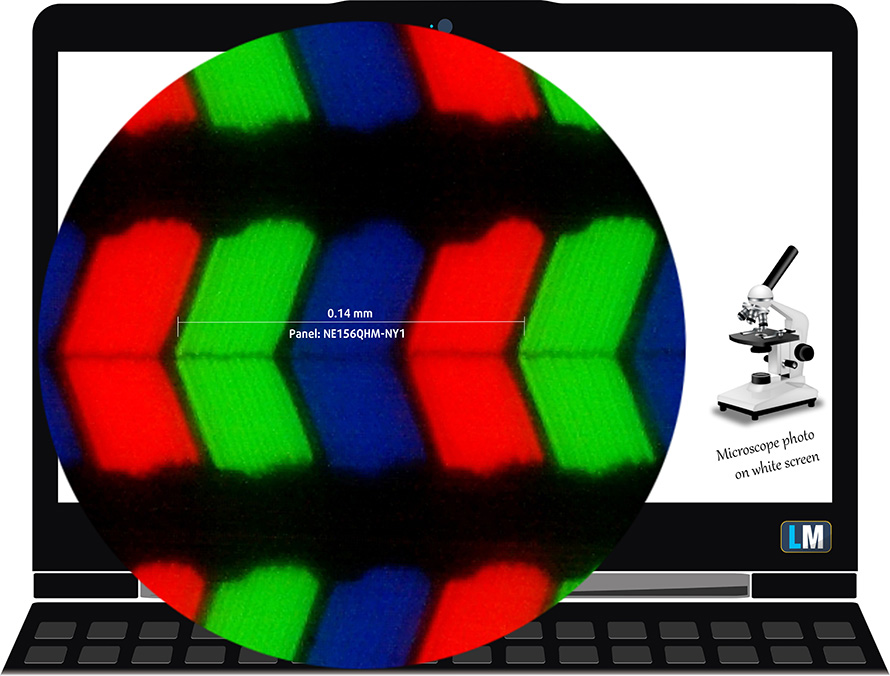
Les angles de vision sont excellents. Nous proposons des images à 45° pour évaluer la qualité de l’image.

Egalement, une vidéo avec mise au point et exposition verrouillées.
Nous avons mesuré une luminosité maximale de 298 nits au milieu de l’écran et 278 nits en moyenne sur toute la surface, avec un écart maximal de 9%. La température de couleur corrélée sur un écran blanc est de 6450K – légèrement plus chaude que la température optimale pour la norme sRGB de 6500K.
Dans l’illustration ci-dessous, vous pouvez voir comment l’écran principal se comporte du point de vue de l’uniformité. En d’autres termes, la fuite de lumière de la source lumineuse.
Les valeurs de dE2000 supérieures à 4,0 ne devraient pas se produire, et ce paramètre est l’un des premiers que vous devriez vérifier si vous avez l’intention d’utiliser l’ordinateur portable pour des travaux sensibles aux couleurs. Le rapport de contraste est bon – 1050:1.
Pour nous assurer que nous sommes sur la même longueur d’onde, nous aimerions vous donner une petite introduction à la gamme de couleurs sRGB et à l’Adobe RGB. Pour commencer, il y a le diagramme de chromaticité uniforme CIE 1976 qui représente le spectre visible des couleurs par l’œil humain, vous donnant une meilleure perception de la couverture de la gamme de couleurs et de la précision des couleurs.
À l’intérieur du triangle noir, vous verrez la gamme de couleurs standard (sRGB) qui est utilisée par des millions de personnes sur la TVHD et sur le Web. Quant à la gamme Adobe RGB, elle est utilisée dans les caméras professionnelles, les moniteurs, etc. pour l’impression. En gros, les couleurs situées à l’intérieur du triangle noir sont utilisées par tout le monde et c’est la partie essentielle de la qualité et de la précision des couleurs d’un ordinateur portable grand public.
Nous avons tout de même inclus d’autres espaces colorimétriques comme la célèbre norme DCI-P3 utilisée par les studios de cinéma, ainsi que la norme numérique UHD Rec.2020. La norme Rec.2020, cependant, est encore une chose du futur et il est difficile pour les écrans actuels de la couvrir correctement. Nous avons également inclus la gamme dite de Michael Pointer, ou gamme de Pointer, qui représente les couleurs que l’on retrouve naturellement autour de nous tous les jours.
La ligne pointillée jaune montre la couverture de la gamme de couleurs du MSI Crosshair 15 (B12Ux).
Son écran couvre 99,5 % de la gamme de couleurs sRGB/ITU-R BT.709 (norme web/HDTV) de la CIE1976, et 998 % de la gamme de couleurs DCI-P3, ce qui donne une image vibrante et percutante.
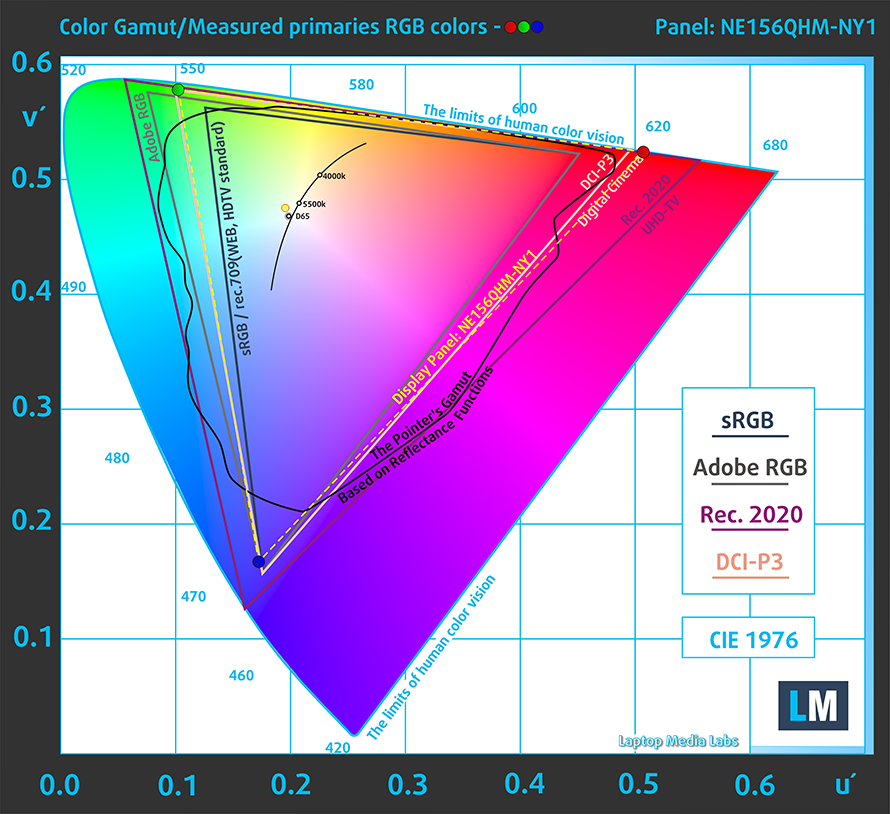
Notre profil “Design and Gaming” offre une température de couleur optimale (6500K) pour une luminance de 140 cd/m2 et un mode gamma sRGB.
Nous avons testé la précision de l’écran avec 24 couleurs couramment utilisées comme la peau humaine claire et foncée, le ciel bleu, l’herbe verte, l’orange, etc. Vous pouvez vérifier les résultats dans l’état d’usine et aussi, avec le profil “Design and Gaming”.
Ci-dessous, vous pouvez comparer les scores du MSI Crosshair 15 (B12Ux) avec les paramètres par défaut (à gauche), et avec le profil “Gaming and Web design” (à droite).
Nous comparons également les scores du MSI Crosshair 15 (B12Ux) avec les paramètres par défaut (à gauche), et avec le profil “Gaming and Web design” (à droite) par rapport à l’espace couleur P3-D65.
La figure suivante montre à quel point l’écran est capable de reproduire les parties vraiment sombres d’une image, ce qui est essentiel pour regarder des films ou jouer à des jeux dans une lumière ambiante faible.
Le côté gauche de l’image représente l’écran avec les paramètres de base, tandis que le côté droit est celui où le profil “Gaming and Web Design” est activé. Sur l’axe horizontal, vous trouverez l’échelle de gris, et sur l’axe vertical – la luminance de l’écran. Sur les deux graphiques ci-dessous, vous pouvez facilement vérifier par vous-même comment votre écran gère les nuances les plus sombres, mais n’oubliez pas que cela dépend également des paramètres de votre écran actuel, de la calibration, de l’angle de vue et des conditions de luminosité environnantes.
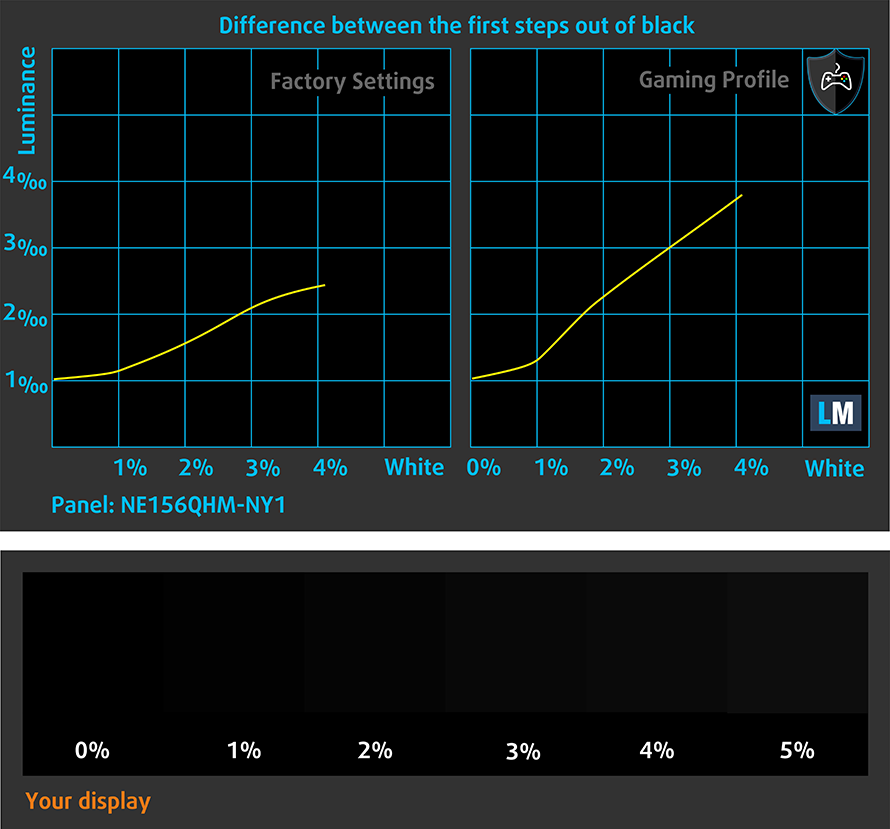
Temps de réaction (capacités de jeu)
Nous testons le temps de réaction des pixels avec la méthode habituelle “noir à blanc” et “blanc à noir” de 10% à 90% et vice versa. Affichage OverDrive activé.
Nous avons enregistré Fall Time + Rise Time = 9 ms.
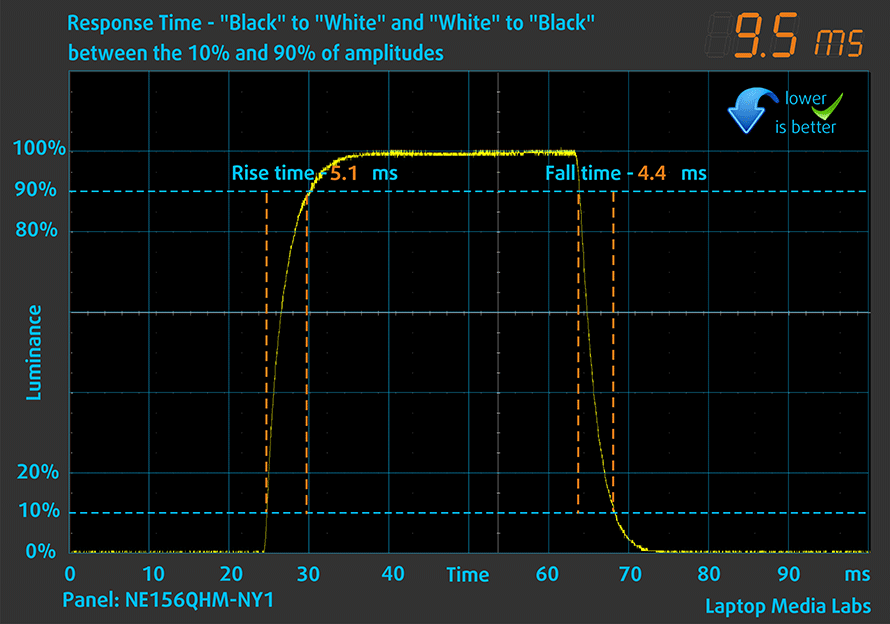
Ensuite, nous testons le temps de réaction des pixels avec la méthode habituelle “Gray-to-Gray” de 50% de blanc à 80% de blanc et vice versa entre 10% et 90% de l’amplitude.
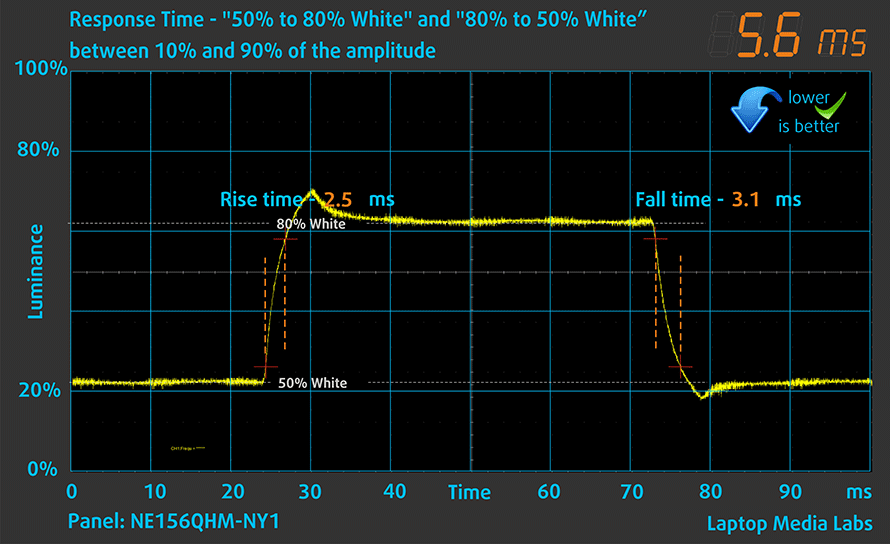
Les mêmes graphiques avec le Display OverDrive désactivé.
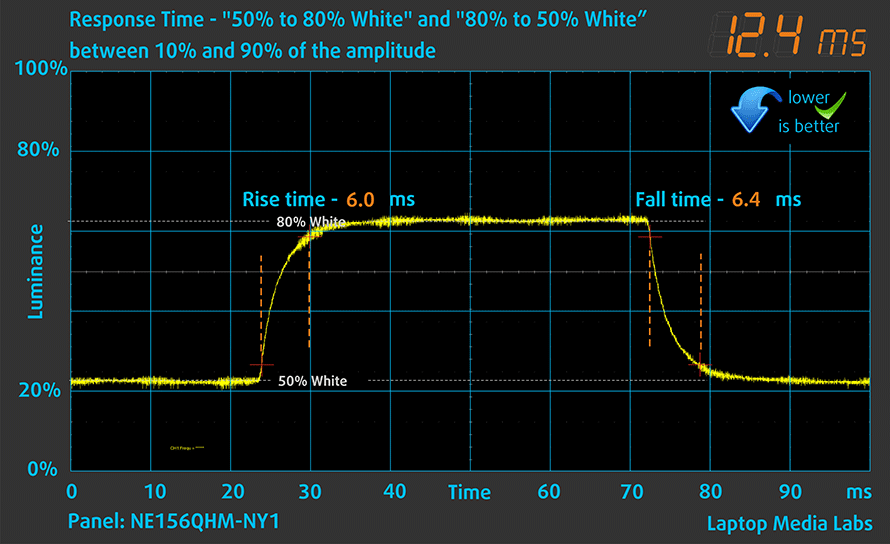
PWM (scintillement de l’écran)
La modulation de largeur d’impulsion (PWM) est un moyen simple de contrôler la luminosité d’un écran. Lorsque vous réduisez la luminosité, l’intensité lumineuse du rétroéclairage n’est pas réduite, mais elle est activée et désactivée par l’électronique à une fréquence indiscernable par l’œil humain. Dans ces impulsions lumineuses, le rapport de temps lumière/absence de lumière varie, tandis que la luminosité reste inchangée, ce qui est nocif pour vos yeux. Vous pouvez en savoir plus à ce sujet dans notre article consacré au PWM.
L’écran du MSI Crosshair 15 (B12Ux) n’utilise pas le PWM pour ajuster sa luminosité à tout moment. Cela signifie qu’il est confortable pour les longues sessions de jeu sans nuire à vos yeux sur cet aspect.
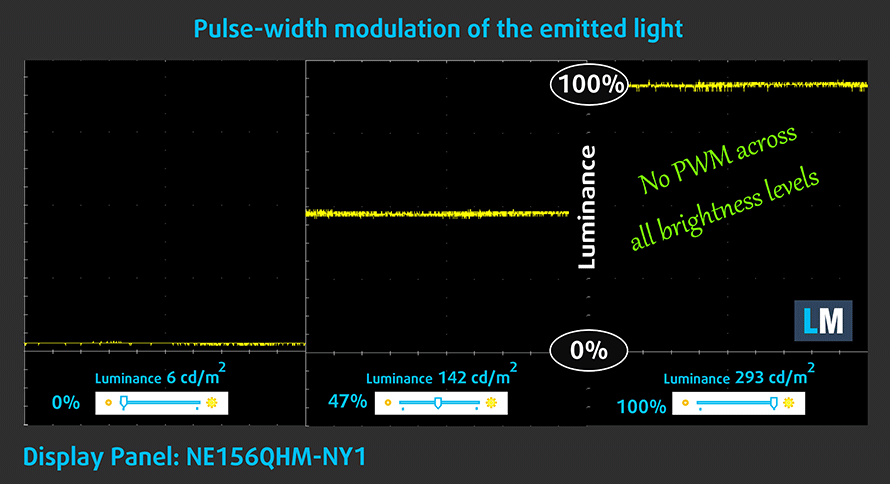
Émissions de lumière bleue
L’installation de notre profil Health-Guard permet non seulement d’éliminer le PWM, mais aussi de réduire les émissions nocives de lumière bleue tout en conservant la précision des couleurs de l’écran. Si vous n’êtes pas familier avec la lumière bleue, la version TL;DR est – des émissions qui affectent négativement vos yeux, votre peau, et votre corps entier. Vous pouvez trouver plus d’informations à ce sujet dans notre article consacré à la lumière bleue.
Achetez nos profils
Étant donné que nos profils sont adaptés à chaque modèle d’écran individuel, cet article et son ensemble de profils respectifs sont destinés aux configurations MSI Crosshair 15 (B12Ux) avec 15.6″ QHD IPS BOE NE156QHM-NY1 (BOE09C2).
*Si vous avez des problèmes pour télécharger le fichier acheté, essayez d’utiliser un autre navigateur pour ouvrir le lien que vous recevrez par e-mail. Si la cible du téléchargement est un fichier .php au lieu d’une archive, changez l’extension du fichier en .zip ou contactez-nous à [email protected].
Pour en savoir plus sur les profils, cliquez ICI.
En plus de recevoir des profils efficaces et favorables à la santé, en achetant les produits de LaptopMedia, vous soutenez également le développement de nos laboratoires, où nous testons les appareils afin de produire les examens les plus objectifs possibles.

Travail de bureau
Le travail de bureau devrait être utilisé principalement par les utilisateurs qui passent le plus de temps à regarder des morceaux de texte, des tableaux ou simplement à surfer. Ce profil vise à offrir une meilleure distinction et une meilleure clarté en conservant une courbe gamma plate (2,20), une température de couleur native et des couleurs perceptuellement précises.

Conception et jeux
Ce profil est destiné aux designers qui travaillent avec les couleurs de manière professionnelle, et pour les jeux et les films également. Design and Gaming pousse les panneaux d'affichage à leurs limites, les rendant aussi précis que possible dans la norme sRGB IEC61966-2-1 pour le Web et la TVHD, au point blanc D65.

Santé-Guard
Santé-Guard élimine le modulation de largeur d'impulsion nocive (PWM) et réduit le lumière bleue négative qui affecte nos yeux et notre corps. Comme il est adapté à chaque panneau, il parvient à maintenir la précision perceptive des couleurs. Santé-Guard simule le papier, ce qui réduit considérablement la pression sur les yeux.
Obtenez les 3 profils avec 33% de réduction
Son
Les haut-parleurs du MSI Crosshair 15 (B12Ux) produisent un son de qualité moyenne. Il présente quelques légères déviations sur l’ensemble de la gamme de fréquences. De plus, le volume maximum est un peu faible.
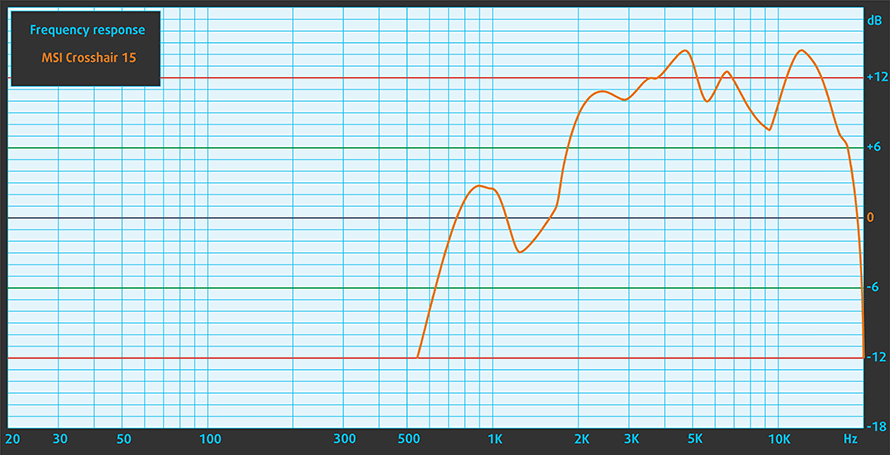
Pilotes
Tous les pilotes et utilitaires pour cet ordinateur portable peuvent être trouvés ici : https://www.msi.com/Laptop/Crosshair-15-B12UX/support
Batterie
Nous effectuons maintenant les tests de batterie avec le paramètre de performance Windows Better activé, la luminosité de l’écran ajustée à 120 nits et tous les autres programmes désactivés à l’exception de celui avec lequel nous testons l’ordinateur portable. Cet ordinateur portable est équipé d’une batterie de 90Wh. Son autonomie est de 7 heures et 16 minutes de navigation sur le Web, ou de 6 heures et 28 minutes de lecture vidéo.
Afin de simuler des conditions réelles, nous avons utilisé notre propre script de navigation automatique sur plus de 70 sites web.





Pour chaque test de ce type, nous utilisons la même vidéo en HD.





Options de processeur
Cet appareil est proposé avec le Core i7-12700H ou le Core i9-12900H.
Les résultats proviennent du test CPU Cinebench R23 (plus le score est élevé, mieux c'est).
Les résultats sont issus de notre test de référence Photoshop (plus le score est bas, mieux c'est)
Options de GPU
En ce qui concerne les graphiques, vous pouvez obtenir la machine avec le RTX 3060, RTX 3070, ou RTX 3070 Ti. Toutes ont un TGP de 140W, ce qui est assez impressionnant.
Les résultats proviennent du benchmark 3DMark : Time Spy (Graphics) (plus le score est élevé, mieux c'est).
Les résultats proviennent du benchmark 3DMark : Fire Strike (Graphics) (plus le score est élevé, mieux c'est).
Les résultats proviennent du benchmark 3DMark : Wild Life (plus le score est élevé, mieux c'est).
Les résultats proviennent du benchmark Unigine Superposition (plus le score est élevé, mieux c'est).
Tests de jeu
| Metro Exodus | Full HD, faible(Vérifiez les paramètres) | Full HD, Haute(Vérifiez les paramètres) | Full HD, Extrême (Vérifiez lesparamètres) |
|---|---|---|---|
| Moyenne FPS | 139 fps | 85 fps | 44 fps |
| Borderlands 3 | Full HD, Moyen(Vérifiez les paramètres) | Full HD, Haute(Vérifiez les paramètres) | Full HD, Badass (Vérifiez lesparamètres) |
|---|---|---|---|
| Moyenne fps | 114 fps | 100 fps | 84 fps |

| Tom Clancy’s Ghost Recon Wildlands | Full HD, Haute(Vérifiez les paramètres) | Full HD, Très haute(Vérifiez les paramètres) | Full HD, Ultra (Vérifiez lesparamètres) |
|---|---|---|---|
| Moyenne | 123 fps | 108 fps | 72 fps |

| L’ombre de Tomb Raider (2018) | Full HD, Moyen(Vérifiez les paramètres) | Pleine HD, Haute(Vérifiez les paramètres) | Full HD, Haute (Vérifiez lesparamètres) |
|---|---|---|---|
| Moyenne | 115 fps | 109 fps | 91 images par seconde |
Températures et confort
Charge maximale du CPU
Dans ce test, nous utilisons à 100% les cœurs du CPU, en surveillant leurs fréquences et la température de la puce. La première colonne montre la réaction de l’ordinateur à une charge courte (2-10 secondes), la deuxième colonne simule une tâche sérieuse (entre 15 et 30 secondes), et la troisième colonne est un bon indicateur de la capacité de l’ordinateur portable à supporter des charges longues, comme le rendu vidéo.
Fréquence moyenne des cœurs P ; Fréquence moyenne des cœurs E ; Température du processeur ; Puissance du boîtier
| Intel Core i7-12700H (45W TDP) | 0:02 – 0:10 sec | 0:15 – 0:30 sec | 10:00 – 15:00 min |
|---|---|---|---|
| MSI Crosshair 15 (B12Ux) | 3,27 GHz @ 2,67 GHz @ 84°C @ 97W | 3,19 GHz @ 2,65 GHz @ 91°C @ 94W | 3,05 GHz @ 2,47 GHz @ 88°C @ 80W |
| Acer Predator Helios 300 (PH317-56) | 3,39 GHz @ 2,84 GHz @ 64°C @ 103W | 3,53 GHz à 2,76 GHz à 71 °C à 100 W | 2,66 GHz @ 2,86 GHz @ 87°C @ 102W |
| MSI Stealth GS66 (12Ux) | 3,84 GHz @ 2,82 GHz @ 83°C @ 124W | 3,55 GHz @ 2,67 GHz @ 85°C @ 107W | 3,19 GHz @ 2,42 GHz @ 83°C @ 85W |
| MSI Vector GP66 (12Ux) | 3,81 GHz @ 2,91 GHz @ 81°C @ 116W | 3,54 GHz @ 2,72 GHz @ 83°C @ 98W | 3,30 GHz @ 2,57 GHz @ 79°C @ 86W |
| Acer Predator Triton 500 SE (PT516-52s) | 3,25 GHz @ 2,52 GHz @ 89°C @ 80W | 3,10 GHz @ 2,46 GHz @ 90°C @ 73W | 2,93 GHz @ 2,38 GHz @ 91°C @ 66W |
Bien que les fréquences des cœurs P ne soient pas si mauvaises, nous avons observé un fonctionnement légèrement plus chaud ainsi que des résultats limités dans les benchmarks.
Jeu dans la vie réelle
| NVIDIA GeForce RTX 3070 | Fréquence GPU/ Température du cœur (après 2 min) | Fréquence du GPU/ Température du cœur (après 30 min) | Fréquence GPU/ Temp. noyau (ventilateurs max.) |
|---|---|---|---|
| MSI Crosshair 15 (B12Ux) | 1616 MHz @ 79°C @ 139W | 1575 MHz @ 87°C @ 139W | 1643 MHz @ 75°C @ 139W |
| ASUS TUF Gaming A15 FA507 | 1701 MHz @ 75°C @ 139W | 1688 MHz @ 80°C @ 140W | – |
| ASUS TUF Gaming A17 FA707 | 1656 MHz @ 77°C @ 139W | 1646 MHz à 79°C à 140W | – |
| Acer Predator Helios 300 (PH317-55) | 1600 MHz @ 78°C @ 139W | 1574 MHz @ 84°C @ 140W | 1640 MHz @ 82°C @ 139W |
| ASUS ROG Zephyrus M16 GU603 | 1545 MHz @ 75°C @ 100W | 1520 MHz à 81°C à 100W | – |
| HP Omen 15 (2021, 15-en1000) | 1285 MHz @ 70°C @ 80W | 1288 MHz à 70°C à 80W | – |
| ASUS ROG Zephyrus Duo 15 SE (GX551) | 1689 MHz @ 71°C @ 131W | 1676 MHz à 72°C à 129W | – |
| ASUS ROG Strix G17 G713 | 1649 MHz @ 83°C @ 130W | 1646 MHz à 84°C à 130W | – |
| ASUS TUF A17 (FA706) 2021 | 1440 MHz @ 74°C @ 95W | 1465 MHz @ 77°C @ 95W | – |
| ASUS TUF Dash F15 (FX516) | 1389 MHz @ 69°C @ 84W | 1377 MHz à 74°C à 84W | – |
Ce résultat est très intéressant. L’ordinateur portable peut maintenir son budget d’alimentation de 140 W, mais si vous le faites fonctionner sans la fonction CoolerBoost, il va chauffer. Beaucoup ! En fait, l’utilisation de CoolerBoost fait baisser la température de 12°C. C’est énorme. Et savez-vous ce qui est encore mieux (ou plus étrange) ? L’ordinateur portable n’est pas trop bruyant même lorsque cette fonction est activée. Notre conseil : ne l’éteignez jamais lorsque vous jouez.
Confort de jeu
Car les résultats sont clairement visibles dans l’image IR ci-dessous. La partie médiane du clavier atteint la température impressionnante de 60°C. C’est une température assez élevée pour cuire du boeuf sous vide. Pas cool, MSI… littéralement.

Verdict
 C’est bizarre. Il est rare que nous ne parvenions pas à exprimer nos impressions sur une machine, mais aujourd’hui, le Crosshair 15 pourrait nous avoir surpassés. Ce n’est certainement pas un mauvais appareil. Il offre une bonne quantité de performances, et son aspect visuel est rafraîchissant, si ce n’est plus. Cependant, nous avons été déconcertés par la politique de refroidissement.
C’est bizarre. Il est rare que nous ne parvenions pas à exprimer nos impressions sur une machine, mais aujourd’hui, le Crosshair 15 pourrait nous avoir surpassés. Ce n’est certainement pas un mauvais appareil. Il offre une bonne quantité de performances, et son aspect visuel est rafraîchissant, si ce n’est plus. Cependant, nous avons été déconcertés par la politique de refroidissement.
Vous voyez, si vous êtes un enthousiaste, vous trouverez une solution de contournement – soit vous utilisez l’option CoolerBoost à tout moment, soit vous faites une courbe de ventilation appropriée, via le Centre de contrôle MSI. La plupart des gens, d’un autre côté, préfèrent allumer leurs appareils et commencer à jouer directement. Les 60+°C que nous avons vus sur le clavier ne sont définitivement pas sains, et s’il y a un moyen de l’éviter – c’est en augmentant la vitesse du ventilateur. Nous pensons que MSI doit s’attaquer à ce problème lui-même, et introduire une courbe de ventilateur plus agressive par le biais d’une mise à jour dès que possible.
D’autre part, les autres aspects de l’appareil sont vraiment excellents. L’autonomie de la batterie est correcte pour une machine de jeu, tandis que les options de mise à niveau sont fantastiques – deux emplacements SODIMM, fonctionnant avec de la bonne vieille mémoire DDR4, ainsi que deux emplacements PCIe x4 M.2, qui prennent également en charge les disques Gen 4.
L’écran IPS du MSI Crosshair 15 (B12Ux) a une résolution QHD, des angles de vision confortables et un bon taux de contraste. Son rétroéclairage ne scintille pas, tandis que le taux de rafraîchissement de 165 Hz est associé à des temps de réponse des pixels très rapides, et une option pour Overdrive. En outre, le panneau affiche 98 % de la gamme de couleurs DCI-P3 et, étonnamment, il offre une précision des couleurs extrêmement élevée avec notre profil Gaming and Web design.
En fait, c’est peut-être la plus grande caractéristique de l’appareil. Car, pour être franc, ni le clavier ni le pavé tactile n’ont de quoi faire parler d’eux. De plus, l’unique port USB Type-C ne peut être utilisé que pour le transfert de données (et la recharge de périphériques externes comme votre smartphone).
La ligne de fond ici est que nous ne pouvons pas vraiment recommander l’achat de cet ordinateur portable pour le moment, mais nous le ferions si MSI fixe les courbes de ventilateur sur leurs préréglages de performance.
Vous pouvez vérifier les prix et les configurations dans notre système de spécifications : https://laptopmedia.com/series/msi-crosshair-15-12ux/
Pros
- 2 emplacements SODIMM + 2 emplacements M.2 PCIe x4 Gen 4
- Un design audacieux
- Couvre 98 % de la gamme de couleurs DCI-P3 et offre une représentation précise des couleurs avec notre profil de conception Web et de jeu (BOE NE156QHM-NY1 (BOE09C2)).
- Panneau 165Hz avec temps de réponse rapide (BOE NE156QHM-NY1 (BOE09C2))
- Sans PWM (BOE NE156QHM-NY1 (BOE09C2))
Cons
- Externes extrêmement chauds lorsque CoolerBoost n’est pas activé.
- Pas d’emplacement pour carte SD ni de support Thunderbolt
- Le port USB Type-C ne prend en charge que le transfert de données
- Périphériques d’entrée moyens